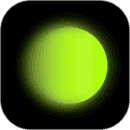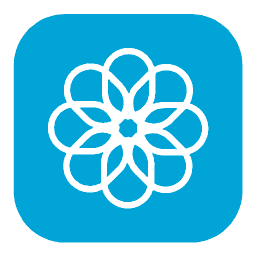Edge浏览器
类型:常用工具
语言:中文
时间:2025/6/27 14:08:55
大小: 190MB
版本: v137.0.3296.92
厂商:微软(中国)有限公司
Microsoft Edge 是微软公司全新打造的一款浏览器,在电脑端已经全面取代了传统的 IE 浏览器,如今它也正式登陆手机平台。这就是小编为大家带来的 Edge 浏览器手机版 2025 最新版,该版本由微软专为移动端用户设计,无论你是在使用手机还是 Windows 10 电脑,都能享受到一致的浏览体验。只需登录你的微软账户,所有浏览数据将在后台自动同步,让你在不同设备间自由切换、无缝继续操作。
软件特色
【极速简洁,告别繁琐一键直达】
强大的搜索引擎,一站搜索全网,搜文字、搜图片,快速识别,帮你找到想要的内容。
【广告拦截,智能过滤移除广告】
智能拦截移除广告,提高上网的效率,让您享受更快速的冲浪体验。
【多端同步,畅览由你随心所阅】
轻松跨多设备安全访问历史记录、收藏夹、密码和集合等已保存信息。
【隐私保护,数据安全以你为先】
提供三层防护级别,多级跟踪预防服务,只为更好保护您的隐私。
【放心浏览,隐藏身份深层防护】
InPrivate (隐私模式)标签页不会存储你的浏览数据(如 Cookie、历史记录、自动填充信息或临时文件),更好保证搜索历史记录的私密性。
【自动填充,智能高效节省时间】
使用 Microsoft Edge浏览器作为自动填充提供程序,你便可访问手机上其他应用的已保存凭据。
【建立集锦,数据文档跟你走】
可以同时保存图片、文字等其他有用信息,让内容管理更高效,同时除了内容整理外,集锦也可以方便地共享给团队的其他成员,让协同工作更便捷。
软件教程
Edge浏览器APP阅读模式怎么用?
1、打开软件,点击底部中间的按钮,即三个小点,打开菜单;

2、点击“设置”按钮;

3、找到“外观”,点击进入;

4、点击“显示沉浸式阅读器”按钮即可。

Edge浏览器手机版怎么屏蔽广告?
1、首先打开Edge浏览器安卓版,点击底部中间的按钮打开菜单;

2、点击设置;

3、选择隐私与安全;

4、点击开启广告过滤器,这边小编推荐同样开启禁止跟踪功能。

Edge浏览器手机版夜间模式怎么开?
1、打开edge浏览器安卓版,点击底部中间的按钮,打开菜单,点击“设置”按钮;

2、找到“外观”,点击进入;

3、然后点击深色模式即可开启夜间模式;

常见问题
一、edge浏览器手机版怎么安装插件?
edge浏览器手机版暂时无法安装插件,下面为大家简单介绍edge电脑版安装插件的方法
1、首先打开edge浏览器,点击右上角头像右侧的【更多 – 扩展】进入添加插件页面。
2、进入扩展页面后,如果我们已经下载好了插件到电脑中,开启左下角的【开发人员模式】,然后点击【加载解压缩的扩展】,然后选择并打开下载好的插件即可。
3、我们还可以进入Microsoft商店中搜索下载插件,点击【获取Microsoft edge扩展程序】进入Microsoft edge外接程序。
4、点击左上角的搜索框,搜索插件名称或者需要实现的功能,搜索之后在右侧找到需要下载的扩展程序,点击【获取】。
5、之后会在上方的地址栏下弹出提示窗口,提示我们是否“将XXX添加到Microsoft edge”,点击【添加扩展】。
6、最后,该插件下载并安装之后,会自动开启该插件,并在上方地址栏的右侧显示该插件的图标,点击即可使用。

二、edge浏览器internet选项在哪里?
1、进入edge浏览器点击右上角的三个点。
2、在任务栏中选择“更多工具”。
3、在新界面中选择“使用Internet explorer 打开”。
4、点击新浏览器的右上角“齿轮设置”。
5、即可在任务栏中找到“Internet 选项”。
6、点击即可进入设置。
三、edge浏览器兼容性设置在哪?
1、将浏览器首页打开之后,点击首页右上方的三个小点标识。
2、在弹窗中,找到设置这个选项,点击它,进入下一个新的页面。
3、将浏览器设置界面打开之后,点击左侧栏目里的默认浏览器。
4、点击兼容性后面的下拉图标,在下拉菜单框中设置始终兼容即可。
软件功能
1、私密浏览:
密码、最喜欢的内容和信息可在您所有的设备之间安全保存并保持同步。使用 InPrivate 选项卡自由地浏览后,可确保浏览数据(包括您的历史记录、临时 Internet 文件和 Cookie)不会保存在您的电脑上。
2、拦截广告:
Microsoft Edge 使用 AdBlock Plus 来帮助那您拦截不需要的广告,让您获得更加简化的浏览体验。
3、保存密码:
安全地保存您最喜欢的网站的密码和登录信息,这些都可以借助 Microsoft Edge 完成。
4、在电脑上继续:
通过向您的 Windows 10 电脑(需要 Windows 10 Fall Creator Update 或更高版本)无缝发送网页,您可以随时随地从上次中断的位置继续浏览。
5、数据同步:
您最喜欢的内容、密码和阅读清单可在您的设备之间保持同步,因此无论设备如何,始终会根据您的需要个性化您的浏览器。随时随地继续您的 Edge 浏览体验。
6、集锦:
在同一位置整理您最喜欢的内容、阅读清单和历史记录。Microsoft Edge 让您在任何设备上都可以简单轻松地查找和管理您的内容。
7、二维码扫描功能:
触摸按钮,即可轻松阅读 QR 码。Microsoft Edge 会将阅读内容和信息直接显示在您的屏幕上。
8、语音搜索:
现在您可以使用您的声音来搜索网页。提出问题或说出提示即可通过更自然、更熟悉的方式来使用网页。
更新日志
v137.0.3296.82版本
欢迎使用 Microsoft Edge!本次更新带来了以下新功能:
• PDF 工具栏:下载、打印、分享、搜索和朗读,一站式操作,随心掌控文档。
• 自定义新标签页:通过右上角的页面设置获得更多控制权!轻松自定义快捷方式和壁纸。
• 全新设计的设置页面:快速找到所需设置,轻松管理偏好。
立即升级到最新版本,体验更智能、高效的 Microsoft Edge!
应用信息
- 厂商:微软(中国)有限公司
- 包名:com.microsoft.emmx
- 版本:v137.0.3296.92
- MD5值:62224abd0efe35a35a03bf98352d79fa
相关版本
猜你喜欢
-

三星智能穿戴
常用工具
2025/10/1 9:41:16
8.5 下载
-

美图秀秀破解版VIP永久版
常用工具
2025/11/17 12:19:02
8.1 下载
-

千鸟物联
常用工具
2025/11/8 10:24:19
9 下载
-

特运通车主版
常用工具
2025/10/31 13:29:43
9.7 下载
-

车拍拍
常用工具
2025/11/18 10:41:11
7.6 下载
-

喜番短剧
常用工具
2025/11/21 9:09:35
9.5 下载
-

易视云
常用工具
2025/6/25 9:21:36
9.9 下载
-

DeepNude无水印版
常用工具
2025/10/23 15:09:37
9.4 下载
-

千岛
常用工具
2025/11/17 12:07:10
7 下载
-

醒图国际版
常用工具
2025/11/7 13:43:13
8.2 下载
-

连城读书app
新闻阅读
2025/8/16 9:19:19
8.7 下载
-

豆瓣读书手机版
新闻阅读
2025/7/7 9:13:00
8 下载
-

为你诵读app
常用工具
2025/7/7 9:11:00
8.3 下载
-

读乐星空app
新闻阅读
2025/7/24 13:38:36
8.6 下载
-

拍读英语app
教育学习
2025/7/30 12:55:27
7.2 下载
-

英语流利说最新版
教育学习
2025/7/7 9:45:59
9.1 下载
-

情说心理咨询app
常用工具
2025/7/7 9:40:47
9.8 下载
-

闲鱼游戏交易平台app
手机购物
2025/7/7 9:32:31
9.8 下载
-

绿洲社交APP
社交聊天
2025/9/3 9:32:03
8.8 下载
-

c5game饰品交易软件
辅助工具
2025/7/7 9:25:49
8.8 下载